- May -akda Jason Gerald [email protected].
- Public 2023-12-16 11:43.
- Huling binago 2025-01-23 12:50.
Ang pag-reset ng isang HTC phone ay nangangahulugang ibabalik ang aparato sa mga setting ng pabrika. Perpekto ang pamamaraang ito kung nais mong tanggalin ang iyong personal na impormasyon sa isang HTC phone na ipinagbibili, o kung ang programa sa iyong telepono ay madalas na nag-crash. Ang mga hakbang upang i-reset ang isang teleponong HTC ay magkakaiba depende sa kung mayroon kang isang Android-based o Windows-based na HTC phone.
Hakbang
Paraan 1 ng 4: HTC Android Soft Reset

Hakbang 1. I-tap ang Menu mula sa home screen ng HTC aparato
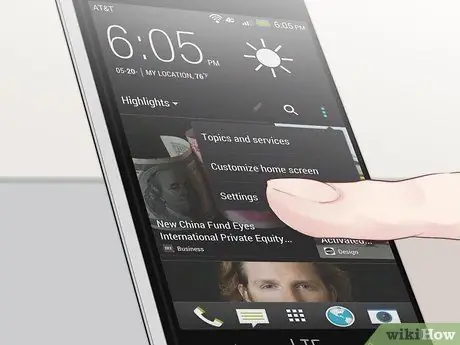
Hakbang 2. Buksan ang Mga Setting
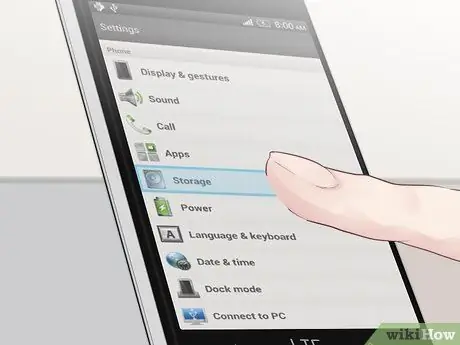
Hakbang 3. Mag-tap sa SD at Imbakan ng Telepono
Ang ilang mga modelo ng HTC ay maaaring mangailangan mong i-tap ang Privacy upang ma-access ang mga pagpipilian sa pag-reset
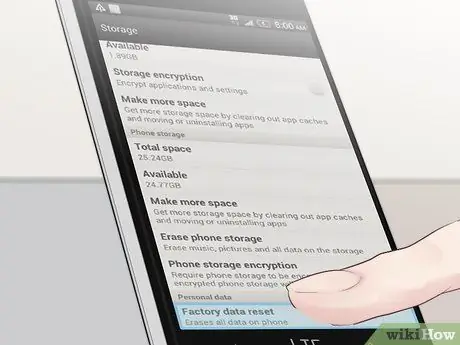
Hakbang 4. I-tap ang I-reset ang Data ng Pabrika
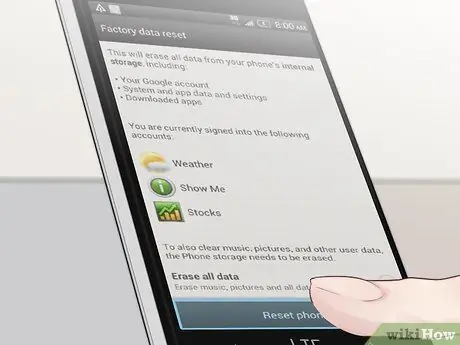
Hakbang 5. I-tap ang I-reset ang Telepono
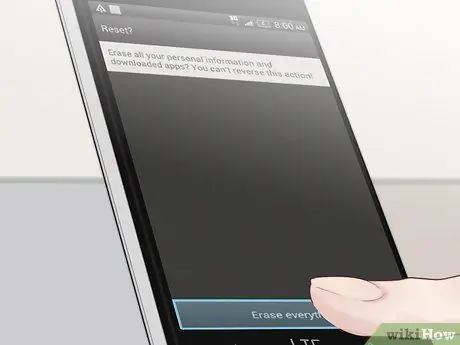
Hakbang 6. I-tap ang Oo upang kumpirmahing nais mong i-reset ang telepono
Magsisimulang ibalik ang HTC sa mga setting ng pabrika at magre-reboot kapag tapos na ito.
Paraan 2 ng 4: HTC Windows Soft Reset

Hakbang 1. Buksan ang Start menu sa screen ng telepono
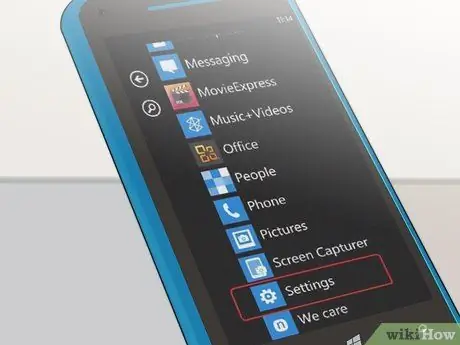
Hakbang 2. I-swipe ang screen sa kaliwa at i-tap ang Mga Setting
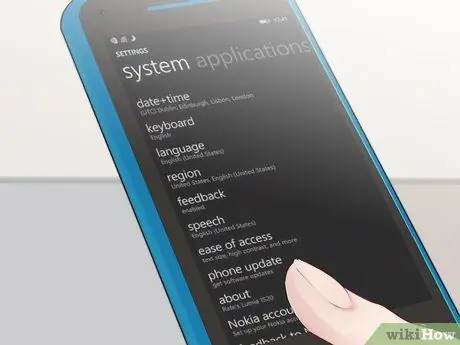
Hakbang 3. Tapikin ang Tungkol sa
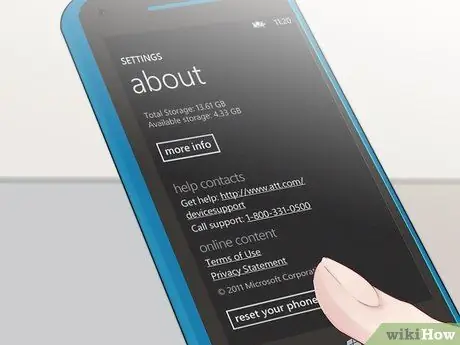
Hakbang 4. I-tap ang I-reset ang iyong telepono
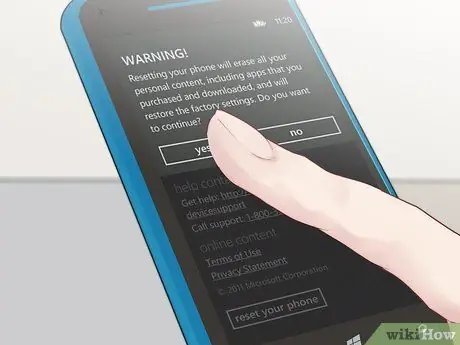
Hakbang 5. I-tap ang Oo upang kumpirmahing nais mong i-reset ang telepono
Sisimulan ng HTC ang pag-reset ng pabrika at i-reboot kapag tapos na ito.
Paraan 3 ng 4: Hard Reset HTC Android

Hakbang 1. Patayin ang telepono

Hakbang 2. Alisin ang baterya mula sa may hawak nito, at maghintay ng hindi bababa sa 10 segundo para ganap na maubos ang aparato

Hakbang 3. Ipasok muli ang baterya

Hakbang 4. Pindutin nang matagal ang Volume Down at pindutin ang Power button

Hakbang 5. Panatilihing napindot ang Volume Down at palabasin kapag lumitaw ang tatlong mga robot ng Android sa ilalim ng screen

Hakbang 6. Pindutin ang Volume Down Button nang dalawang beses upang i-highlight ang Factory Reset

Hakbang 7. Pindutin ang pindutan ng Power upang pumili
Magsisimula ang telepono sa pag-reset at magre-reboot kapag tapos na ito.
Paraan 4 ng 4: HTC Windows Hard Reset

Hakbang 1. Patayin ang telepono

Hakbang 2. Pindutin nang matagal ang Volume Down button at pindutin ang Power button
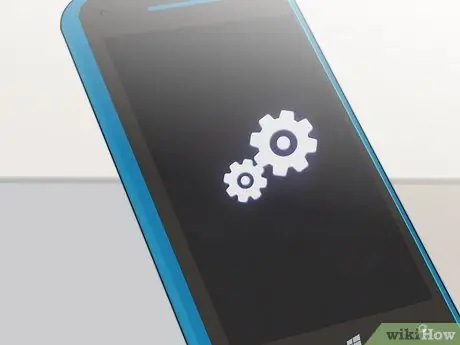
Hakbang 3. Hintaying lumitaw ang icon sa screen, pagkatapos ay bitawan ang Volume Down button

Hakbang 4. Pindutin ang mga sumusunod na pindutan nang magkakasunod:
- Lakasan ang tunog
- Volume Down
- Lakas
- Volume Down
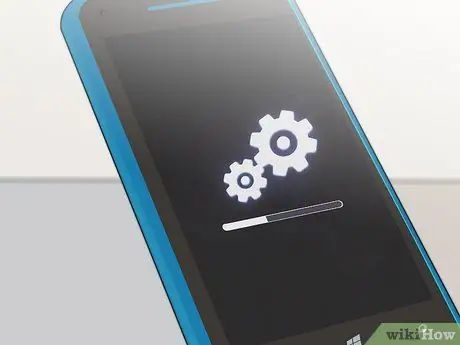
Hakbang 5. Hintaying i-reset ng telepono ang sarili nito
Ang mga setting ng pabrika ay makukumpleto pagkatapos ng pag-reboot ng telepono.
Mga Tip
- Bago i-reset ang iyong HTC phone, i-back up ang lahat ng iyong personal na data sa isang SD storage card o sa isang cloud backup service. Tatanggalin ng mga setting ng pabrika ang lahat ng iyong personal na data sa telepono.
- Magsagawa ng isang malambot na pag-reset kung maaari mong ma-access ang menu ng telepono. Magsagawa lamang ng isang hard reset lamang kung pipigilan ka ng mga problema sa programa mula sa pagbubukas ng mga menu o paggamit ng touch screen.






